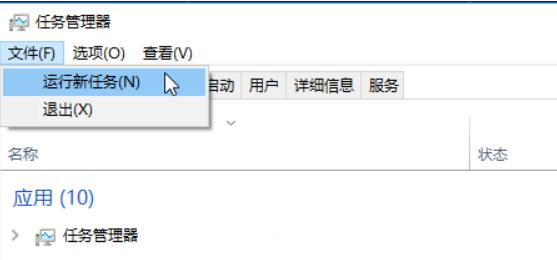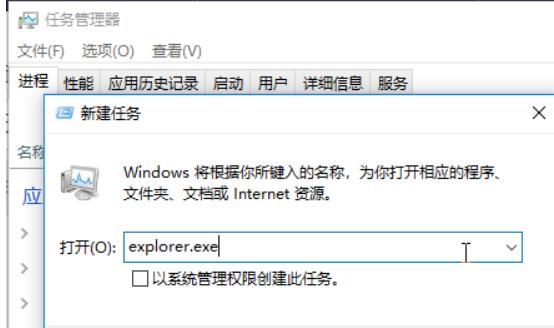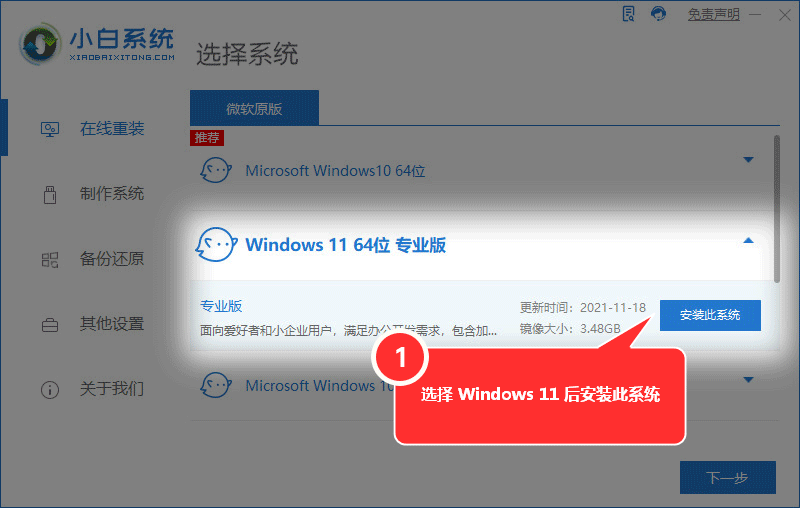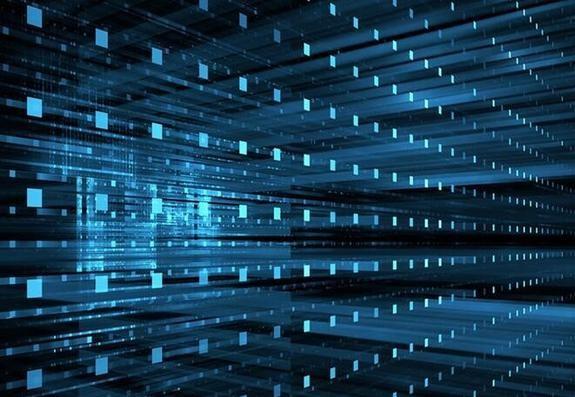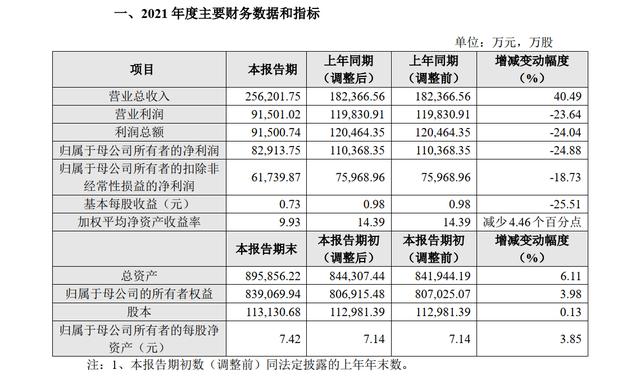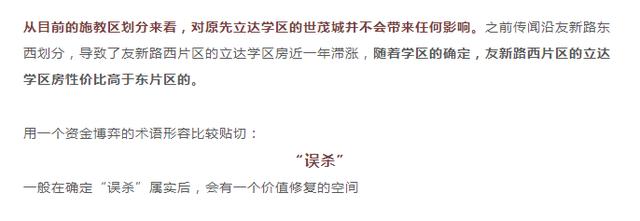我们在操作电脑的时候,想删除一个程序可能会遇到提示。被一个程序占用了,不能删除,但是我们不知道哪个程序被占用了,想删除也不能删除。我们做什么呢下面是Win10如何彻底删除正在使用的程序。
更多系统教程请参考小白重装系统。
删除文件夹时,会出现消息“文件夹正在使用,操作无法完成,因为其中的文件夹或文件已在另一个程序中打开。请关闭文件夹或文件,然后再试一次。

1.打开资源监视器。
首先,按Ctrl+Shift+Esc打开任务管理器。然后切换到performance选项卡,单击底部的打开资源监视器。
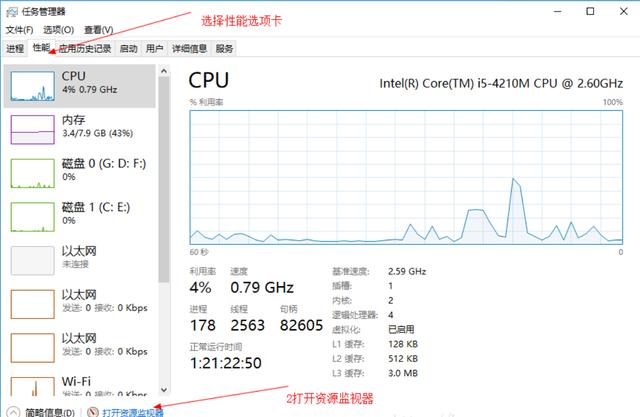
在监视器窗口中,切换到CPU选项卡,并在关联的句柄搜索框中,输入要删除的文件夹路径。过一会儿,系统会列出一些流程。
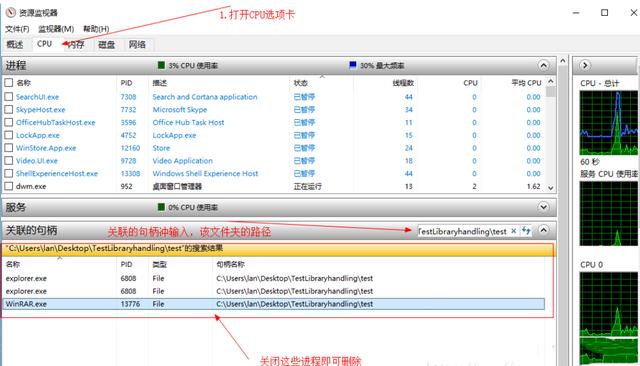
要结束该过程,只需选择该过程,然后右键单击,并在打开的菜单项中选择结束过程,但不要在explorer.exe结束该过程。
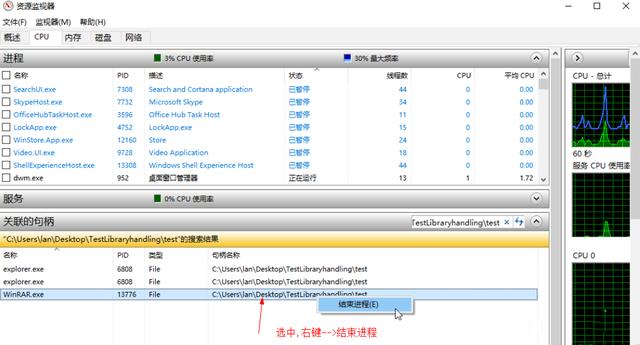
如果您意外地结束了explorer.exe的这个过程,您可以在任务管理器窗口中单击文件,并在打开的下拉项中选择运行新任务。